Tiedostojen siirtäminen ilman iTunesin apua on iPhone-käyttäjille käytännöllinen taito, joka usein unohtuu Applen tallennusjärjestelmän luotettavuuden vuoksi. DVD-sisältöä iPhoneen siirtävien käyttäjien on kuitenkin opittava siirtämään se ilman iTunesia. Lue tämä opas saadaksesi lisätietoja.
Korkealaatuiset videot ovat aina kysyttyjä viihteen ystäville, erityisesti elokuvien ja TV-ohjelmien kohdalla. Kotijulkaisujen osalta DVD-levyt ovat edelleen yksi ensisijaisista vaihtoehdoista, erityisesti 4K UHD -sisällön osalta. Tämä tekee DVD-rippauksesta tärkeän taidon korkealaatuisten videoiden siirtämiseksi iPhoneen. Tämän mielessä pitäen tämä artikkeli tarjoaa lukijoillemme kattavan oppaan DVD-levyjen rippaamiseen iPhoneen, DVD-median digitaalisesta muuntamisesta muunnettujen tiedostojen siirtämiseen iPhoneen.
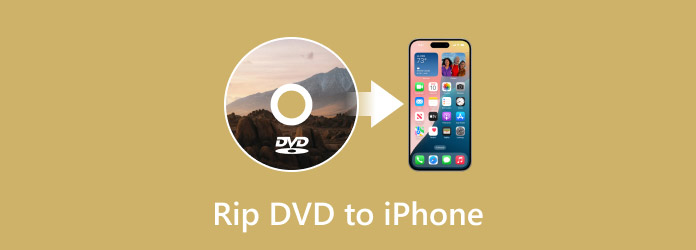
Osa 1. Kopioi DVD-levyt digitaaliseen muotoon Blu-ray Master Free DVD Ripperillä
Jos etsit ohjelmistoa DVD-median muuntamiseen digitaalisiksi tiedostoiksi iPhonelle, älä etsi enää Blu-ray Master ilmainen DVD-ripperiTämä ilmainen ohjelmisto, joka on yhteensopiva Windows 11/10/8/7:n ja macOS 10.12:n tai uudemman kanssa, on paras vaihtoehto DVD-levyjen kopioimiseen ja muuntamiseen iOS-optimoiduiksi digitaalisiksi videoiksi, erityisesti iPhone-laitteille.
Ohjelman DVD-rippauskapasiteettia tukevat yli 200 digitaalimuotoa, joihin se voi muuntaa DVD-videoita, mukaan lukien valitut iOS-järjestelmän muodot, kuten MP4, MOV, MKV, AVI, FLV, WAV, ALAC ja muut vastaavat vaihtoehdot.
Tarjotakseen käyttäjilleen lisää muokattavuusmahdollisuuksia Blu-ray Master Free DVD Ripper voi myös säätää tiedostojen lisäasetuksia, kuten kooderia, videon resoluutiota ja bittinopeutta. Lisäksi ohjelmisto voi käyttää myös tärkeitä muokkaustyökaluja, kuten videoleikkuria, rajaajaa ja 3D-videoeditoria.
Oppiaksesi muuntamaan DVD-mediaa iPhone-käyttöön tarkoitetuiksi digitaalisiksi tiedostoiksi, lue oppaamme DVD-levyjen siirtämisestä iPhoneen ja lataa se alla olevan linkin kautta.
Ilmainen lataus
Windowsille
Suojattu lataus
Ilmainen lataus
macOS:lle
Suojattu lataus
Vaihe 1. Lataa tietokoneellesi DVD, jonka haluat digitoida. Odota, että tietokone skannaa DVD:n ennen kuin avaat Blu-ray Master Free DVD Ripperin. Napsauta sitten ohjelman päävalikosta Lataa levy ja valitse Lataa DVD-levy vaihtoehto.

Vaihe 2. Kun DVD-levyn sisältö on skannattu, valitse Lähtöprofiili johon haluat tallentaa DVD-median. Valitse Apple iPhone, iPad, iPod tai TV varmistaakseen, että muoto on optimoitu Apple-laitteille.

Vaihe 3. Kun olet valinnut digitoidun DVD-levyn tallennusmuodon, valitse Selaa -painiketta asettaaksesi kohteen, johon muunnettu tiedosto tallennetaan tietokoneellesi. Lopuksi napsauta Muuntaa aloittaaksesi DVD-rippausprosessin.

Kun DVD-levysi on muunnettu onnistuneesti iPhone-käyttöön tarkoitettuun digitaaliseen muotoon, voit siirtää sen mobiililaitteeseesi. Nämä kolme vaihetta riittävät DVD-levyn muuntamiseen iPhonessa toistettavaksi. Lue seuraava opas saadaksesi lisätietoja siitä, miten voit siirtää ripatun DVD-levyn iPhoneen ilman iTunesia.
Osa 2.Siirrä kopioituja DVD-levyjä iPhoneen ilman iTunesia
Jos haluat ohittaa iTunes-synkronoinnin ja sen määrittämisen monimutkaisuudet, voit silti tehdä DVD-iPhone-tiedonsiirron mahdolliseksi sen jälkeen, kun olet kopioinut DVD:n iPhoneen käyttämällä kolmannen osapuolen pilvitallennustilaa, kuten Google Drivea.
Oppiaksesi tämän vaihtoehdon käyttöä, olemme laatineet kaksi opasta alla DVD-videoiden lataamiseen valitsemaasi pilvitallennustilaan ja sitten pilvitallennustilasta itse iPhoneen.
Muunnetut DVD-tiedostot pilvitallennustilaan
Ennen kuin siirrät DVD-videomuuntimen iPhoneen, sinun on ensin ladattava se iPhonella käytettävissä olevaan pilvitallennuspalveluun. Tässä tapauksessa Google Drive on hyvä vaihtoehto.
Vaihe 1. Avaa Google Drive ja siirry kansioon, johon haluat ladata DVD-videon. Napsauta sitten Uusi-painiketta ja valitse Tiedoston lataus vaihtoehto.

Vaihe 2. Etsi muunnetun DVD-tiedoston ja valitse se ladattavaksi Google Driveen.

Vaihe 3. Odota, että latausprosessi on valmis. Kun lataus on valmis, voit siirtyä iPhone-laitteeseesi, johon Google Drive -sovellus on asennettu.

Pilvitallennuspalveluihin ladatut videot ovat saatavilla myös heidän mobiilisovelluksellaan. Tämä tekee niistä saatavilla iPhone-laitteilla.
Pilvitallennus iPhoneen
Kun muunnettu DVD-media on ladattu valitsemaasi pilvitallennustilaan, voit nyt siirtää ripatun videon iPhone-laitteeseesi iPhone-laitteellasi.
Vaihe 1. Avaa käyttämäsi pilvitallennussovellus ja etsi ladattu ripattu DVD-video. Napauta 3 pistettä tiedostonimen vieressä.
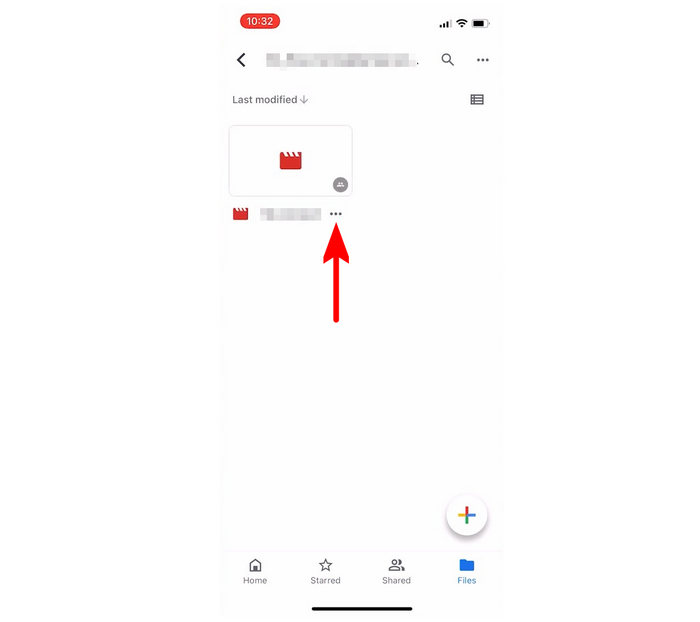
Vaihe 2. Valitse Lähetä kopio vaihtoehto esiin tulevasta valikosta.
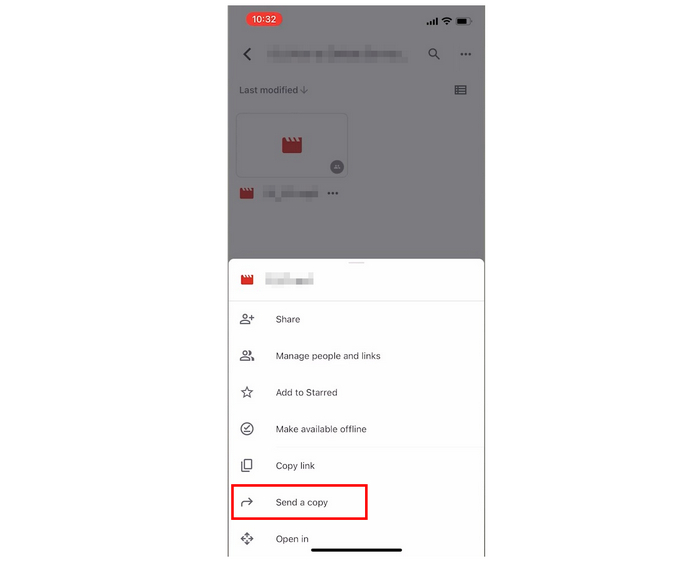
Vaihe 3.Kun olet napauttanut Lähetä kopio -painiketta, näkyviin tulee uusi valikko, josta voit napsauttaa Tallenna video siirtääksesi DVD-median iPhone-laitteeseesi.
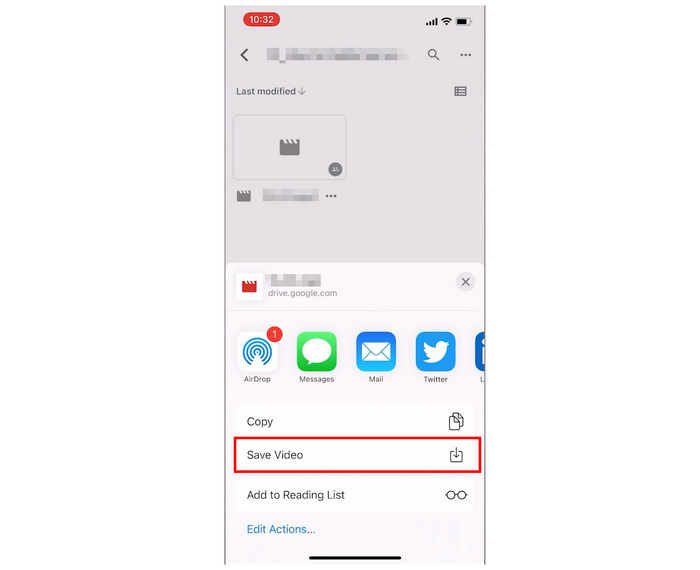
Kun olet napsauttanut Tallenna video -painiketta, odota vain latauksen päättymistä. Blu-ray Master Free DVD Ripperin muuntama DVD-video on nyt katsottavissa iPhone-laitteellasi. Huomaa, että useat tekijät, kuten tiedostokoko ja internet-nopeus, vaikuttavat latausnopeuteen.
Osa 3.Usein kysytyt kysymykset DVD:n kopioimisesta iPhoneen
-
Mitkä videomuodot ovat yhteensopivia iPhonen kanssa?
iPhone-laitteet pystyvät luotettavasti toistamaan useimpia videomuotoja. Joitakin laitteelle optimoituja muotoja ovat kuitenkin MP4, MOV ja AV1. Äänitiedostojen osalta ALAC, WAV ja ACC ovat hyviä vaihtoehtoja.
-
Heikentääkö DVD:n rippaaminen videon laatua?
Kyllä, se voi. Heikentynyt videon laatu on yksi yleisimmistä DVD-rippauksen sivuvaikutuksista. Muut DVD-rippaustyökalut, kuten Blu-ray Master Free DVD Ripper, voivat kuitenkin vähentää tätä vaikutusta merkittävästi. Ohjelma on saatavilla myös DVD-ripperi Windowsille käyttöjärjestelmä.
-
Voiko DVD:n ripata iTunesiin?
Kyllä, voit. Myös DVD-levyillä julkaistuja musiikkialbumeja voi kopioida. Blu-ray Master Free DVD Ripper tukee myös äänen kopiointia ALAC-, WAV- tai MP3-muotoon.
-
Kuinka kopioin DVD-levyn iPhoneeni?
Voit kopioida DVD-videoita iPhoneesi rippaamalla ne ensin Blu-ray Master Free DVD Ripper -ohjelmalla. Sen jälkeen voit siirtää digitaalisen videon iPhone-laitteeseesi. Käyttämällä joko langallista synkronointia tai kolmannen osapuolen pilvitallennustilaa.
-
Voiko iPhone toistaa DVD-videoita?
Ei, se ei voi. Sinun on ensin muunnettava DVD-video digitaaliseen muotoon ja sitten siirrettävä se iPhoneesi. Pilvitallennus ja langallinen synkronointi ovat vaihtoehtoja tiedostojen siirtämiseen iPhoneen.
Johtopäätös
Nyt kun olemme keskustelleet parhaasta vaihtoehdosta DVD-videoiden rippaamiseen ja siirtämiseen iPhone-laitteeseen, toivomme, että tästä artikkelista on ollut apua DVD-videoiden siirtämisessä kannettavaan iPhone-laitteeseen. Jos etsit ohjelmistoa Blu-ray-julkaisujen rippaamiseen, Blu-ray Master tarjoaa myös... Blu-ray-levyjen rippaustyökalu Muista ladata ensin DVD-ripperin versio DVD-levyjen käsittelyä varten.
Ilmainen lataus
Windowsille
Suojattu lataus
Ilmainen lataus
macOS:lle
Suojattu lataus
Lisää Blu-ray Masterilta
DVD-levy laitteille

